Quando colleghi il tuo dispositivo Android Samsung al tuo computer, hai problemi di connessione e il Samsung non è riconosciuto dal computer (Windows o Mac che sia)? Abbiamo già visto come collegare Samsung al PC per poterlo gestire dal computer in maniera comoda e conveniente. Però se quando si effettua la connessione via USB, il dispositivo non viene riconosciuto, significa che c’è qualche problema o a livello di impostazioni Debug-USB sul Samsung, oppure a livello di driver USB sul computer.
Vediamo in dettaglio queste situazioni e quali operazioni bisogna fare affinché il Samsung sia riconosciuto dal PC/Mac in modo poi da poter gestire tutti i dati con un qualsiasi programma “Android Manager“.
Sommario
#1. Attiva Opzione Debug USB sul Samsung
Collegare il Samsung al computer per farlo riconoscere, non basta. E’ infatti indispensabile fare una cosa preliminare nelle impostazioni del Samsung: attivare l’opzione debug USB. Si tratta di un’opzione “nascosta” presente nelle impostazioni del dispositivo che consente di gestire il tuo Samsung dal PC utilizzando programmi popolari come TunesGO, Samsung Smart Switch o Dr.Fone Toolkit per Android.
Per attivare il Debug USB è prima necessario attivare le “Opzioni Sviluppatore”. Per far ciò vai su Impostazioni –> Info Telefono –> Info Software –> clicca per più volte su Versione Build (o NUMERO SERIE) fino a quando apparirà un messaggio del tipo “modalità sviluppatore attivata”. A questo punto ritorna in Impostazioni vai su Opzioni Sviluppatore e da qui potrai attivare la modalità USB DEBUG.
#2. Verifica tipo connessione USB attiva
Quando si collega per la prima volta un cellulare al computer (e quindi anche un Samsung), sul telefono dovrebbe apparire un avviso come quello raffigurato qui sotto, in cui si chiede che tipo di connessione USB utilizzare d’ora in poi. Bisogna fare attenzione a non impostare “Ricarica” ma a selezionare “Trasferimento di file“. Infatti se si seleziona “Ricarica” ogni volta che colleghi il Samsung al computer il telefono si metterà in carica e non verrà riconosciuto dal computer come dispositivo di archiviazione esterno.
#3. Verifica e Aggiorna Driver USB sul computer
Se accedi a “Gestione dispositivi” sul tuo PC e noti che il tuo dispositivo Android Samsung è evidenziato da un punto esclamativo giallo, questo significa che i driver USB per quel dispositivo hanno qualche problema. Ma non preoccuparti! È possibile risolvere il problema dei driver Samsung in modo facile e veloce!
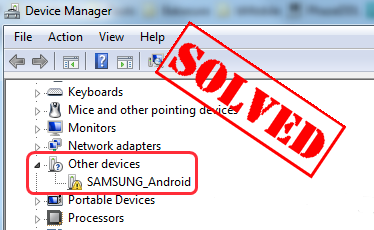
Per risolvere il problema è necessario aggiornare i driver del Samsung seguendo questi passaggi:
1) Apri la finestra Gestione Dispositivi sul tuo computer.
2) Fai doppio click su Samsung Android driver per aprire le proprietà

3) Nella scheda Driver clicca Aggiorna driver.

4) Seleziona Cerca automaticamente driver aggiornati. Attendi la fine della ricerca

5) Dopo l’aggiornamento verifica se il problema è risolto
Se il problema non si risolve consigliamo di effettuare l’installazione e l’aggiornamento dei driver del Samsung utilizzando il programma Driver Easy.
Driver Easy riconoscerà automaticamente il tuo sistema e troverà i driver corretti per il Samsung. Non è necessario sapere esattamente quale sistema è in esecuzione il computer, non è necessario rischiare di scaricare e installare driver sbagliati e non dovrai preoccuparsi di commettere un errore durante l’installazione. Ecco come funziona:
1) Scarica e installa Driver Easy sul tuo computer
2) Avvia Driver Easy e clicca FAI SCANSIONE. Driver Easy analizzerà il computer.

3) Clicca su AGGIORNA di fianco la voce “Samsung USB Android” per aggiornare i relativi driver.

Tutto qui!
Conclusioni e altri consigli
Sono diverse le cause per cui un dispositivo Samsung può non essere riconosciuto da un computer o un Mac. Di seguito le cause principali che abbiamo già analizzato nei paragrafi precedenti e consigli su come risolvere il problema.
- Verifica il cavo USB: potrebbe essere proprio il cavo USB che stai utilizzando che è difettoso o che non funziona correttamente. Prova a utilizzare un altro cavo USB per vedere se questo risolve il problema.
- Abilita la modalità di debug USB: se hai un dispositivo Samsung Android, assicurati di aver abilitato la modalità di debug USB. Per farlo, vai alle impostazioni del tuo dispositivo, poi seleziona “Opzioni sviluppatore” (se questa opzione non è presente, tocca ripetutamente il numero di build nella sezione “Info sul telefono” fino a quando non viene abilitata la modalità sviluppatore), quindi abilita la modalità di debug USB.
- Aggiorna i driver del dispositivo: se stai utilizzando un PC, potrebbe essere necessario aggiornare i driver del dispositivo Samsung per farlo riconoscere dal computer. Puoi fare ciò tramite il sito Web del produttore del dispositivo Samsung o tramite un programma di terze parti.
- Utilizza Smart Switch: se stai utilizzando un dispositivo Samsung, puoi utilizzare l’applicazione Smart Switch per trasferire dati dal tuo dispositivo al tuo computer o Mac. Assicurati di avere l’ultima versione di Smart Switch installata sul tuo computer.
- Riavvia il dispositivo e il computer: se il tuo dispositivo Samsung non viene ancora riconosciuto dal computer o dal Mac, prova a riavviare sia il dispositivo che il computer e riprova a connetterli.
- Verifica le impostazioni di sicurezza del dispositivo: se stai utilizzando un dispositivo Samsung con la crittografia dei dati abilitata, potrebbe essere necessario sbloccare il dispositivo per farlo riconoscere dal computer o dal Mac.

GloboSoft è una software house italiana che progetta e sviluppa software per la gestione dei file multimediali, dispositivi mobili e per la comunicazione digitale su diverse piattaforme.
Da oltre 10 anni il team di GloboSoft aggiorna il blog Softstore.it focalizzandosi sulla recensione dei migliori software per PC e Mac in ambito video, audio, phone manager e recupero dati.

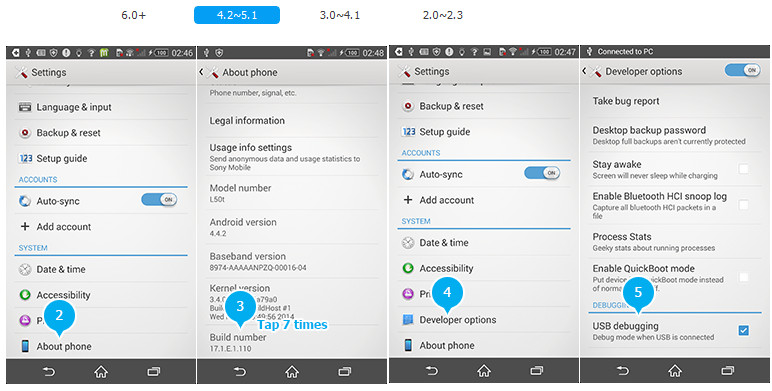
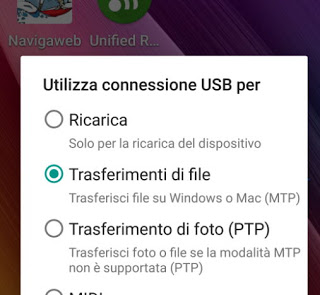
Non riesco proprio ad attivare sto Debug USB sul mio Samsung… help!!!
Prova a dare un’occhiata a questo articolo dove viene meglio spiegato come si attiva il debug usb: https://www.softstore.it/collegare-cellulare-samsung-al-pc-mac/